Navrhněte náhled Windows 10
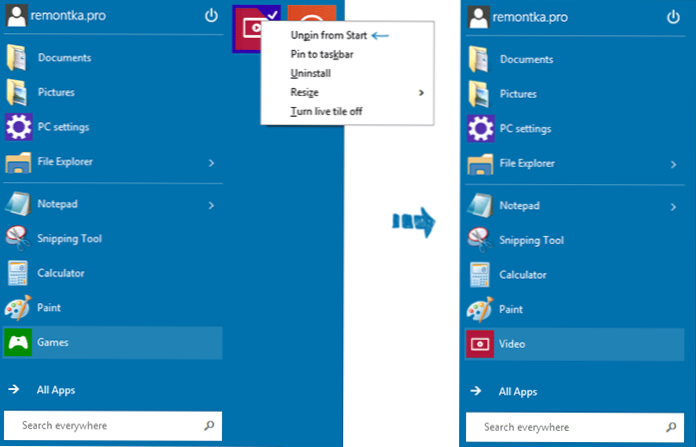
- 2151
- 148
- Kilián Pech
Před několika dny jsem napsal malou recenzi technického náhledu Windows 10, ve které jsem poznamenal, že jsem tam viděl nové věci (mimochodem, zapomněl jsem zmínit, že systém se načítá ještě rychleji než osm), a pokud máte zájem V tom, jak je ve výchozím nastavení vytvořen nový operační systém, můžete vidět ve stanoveném článku.
Tentokrát budeme hovořit o tom, jaké příležitosti ke změně designu jsou ve Windows 10 a jak můžete nakonfigurovat jeho vzhled podle svého vkusu.
Příležitosti nabídky začínají v systému Windows 10
Začněme s návratovou nabídkou v systému Windows 10 a uvidíme, jak změnit jeho pohled.
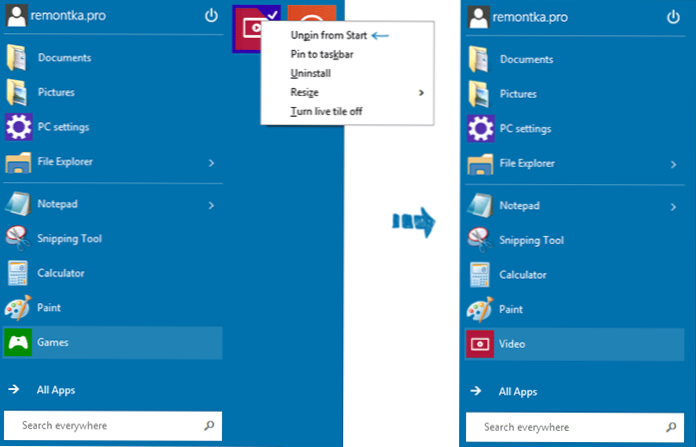
Za prvé, jak jsem již napsal, můžete odstranit všechny dlaždice aplikací z pravé strany nabídky, takže je téměř totožné se spuštěním, které je ve Windows 7. Chcete -li to provést, stačí kliknout na dlaždici pomocí pravého tlačítka myši a klikněte na „Unpin From Start“ (odšroubování z nabídky Start) a poté tuto akci opakujte pro každou z nich.
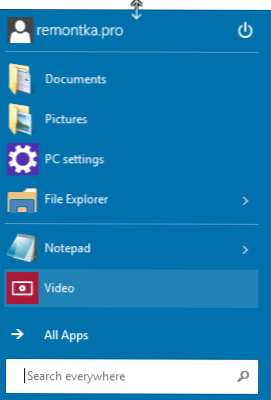
Další příležitost je změnit výšku nabídky Start: stačí přivést ukazatel myši na horní okraj nabídky a vytáhnout ji nahoru nebo dolů. Pokud jsou v nabídce dlaždice, přerozdělují se, to znamená, že pokud to uděláte níže, nabídka se zvětšuje.

Do nabídky můžete přidat téměř jakékoli prvky: zkratky, složky, programy - stačí kliknout na prvek (ve vodiči na ploše atd.Str.) s pravým tlačítkem myši a vyberte „Pin pro spuštění“ (připojte se k nabídce Start). Ve výchozím nastavení je prvek opraven na pravé straně nabídky, ale můžete jej přetáhnout na seznam vlevo.
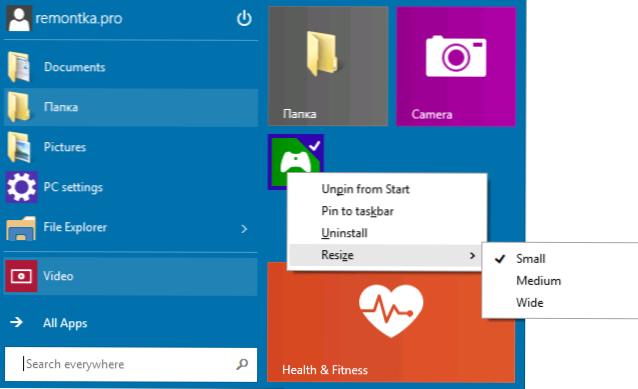
Velikost aplikačních dlaždic můžete také změnit pomocí nabídky „velikost“, stejně jako na počáteční obrazovce v systému Windows 8, která, pokud je to žádoucí, lze vrátit nastavením nabídky Start, kliknutím pravým tlačítkem pravým tlačítkem Panel „Vlastnosti“ - „Vlastnosti“. Tam můžete také nakonfigurovat body, které se zobrazí a jak přesně budou zobrazeny (otevřeny nebo ne).
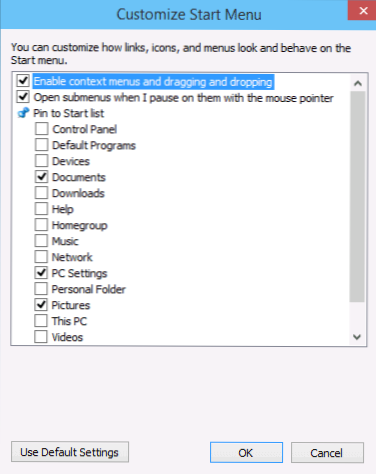
A konečně můžete změnit barvu nabídky Start (barva panelu úkolů a hranic oken se také změní), klikněte na to pravé tlačítko na prázdném místě nabídky a vyberte „Personalizovat“ "Položka (personalizace).
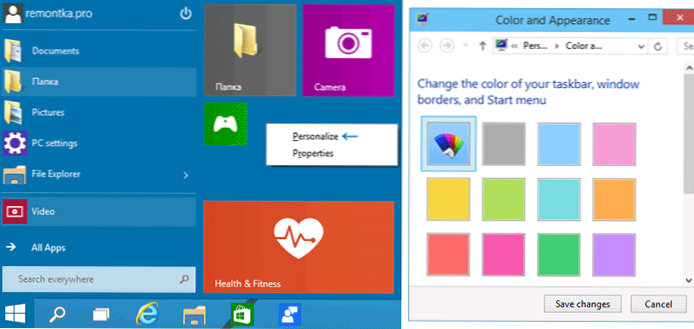
Odstraňujeme stíny z oken OS
Jedna z prvních věcí, které jsem věnoval pozornost Windows 10 - Shadows vyřazené Windows. Osobně se jim nelíbilo, ale v případě potřeby je mohou odstranit.
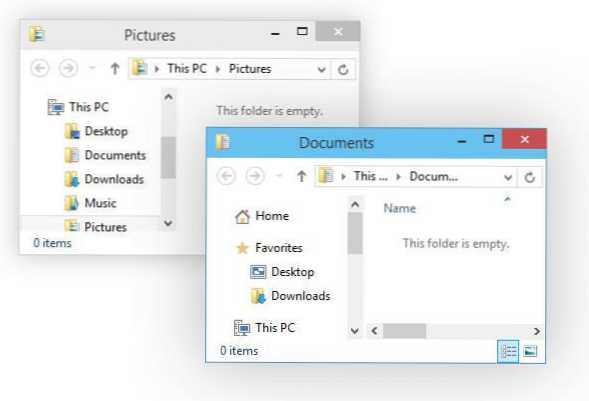
Chcete -li to provést, přejděte do ovládacího bodu „System“ (System), vyberte položku „Pokročilé nastavení systému“ (Nastavení pokročilého systému), na kartě „Nastavení“ (Nastavení) a odpojit „Zobrazit stíny pod Windows“ (Zobrazit stíny “ pod okny).
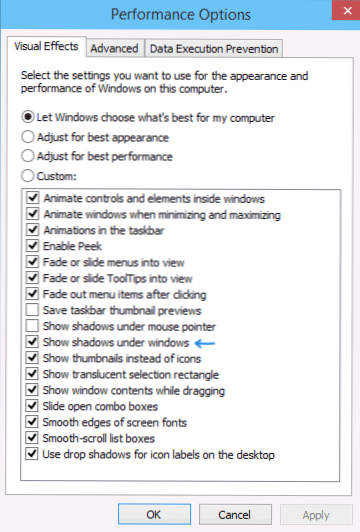
Jak vrátit můj počítač na plochu
Stejně jako v předchozí verzi OS, v systému Windows 10 na ploše je pouze jedna ikona - košík. Pokud jste na to zvyklí, existuje také „můj počítač“, pak jej vrátit, klikněte na pravé tlačítko myši z tabulky nuly a vyberte položku přizpůsobit (personalizace), po níž „změňte ikony na ploše“ (změňte pracovník ikony vlevo.
![]()
Témata pro Windows 10
Témata standardního designu v systému Windows 10 se neliší od témat, která jsou v 8. verzi. Téměř ihned po vydání technického náhledu se však objevila nová témata, zvláště „naostřená“ pod novou verzí (první z nich jsem viděl na DeviantArt.com).
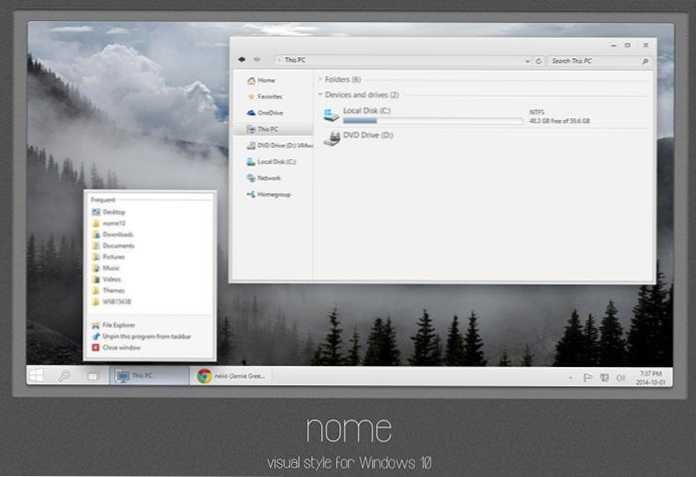
Chcete -li je nainstalovat, použijte nejprve uxstyle Patch, což vám umožní aktivovat témata designu třetích stran. Můžete si jej stáhnout z webu UxStyle.com (verze pro hranici systému Windows).
Nejpravděpodobněji se nové možnosti nastavení vzhledu systému, stolních a dalších grafických prvků (podle mých pocitů objeví Microsoft těmto bodům, které tyto body zapnou). Mezitím jsem popsal, co je v tuto chvíli.
- « Odstranění nežádoucích programů v nástroji pro odstranění adwaru BitDefender
- Práce se soubory PDF v programu PDF Shaper »

